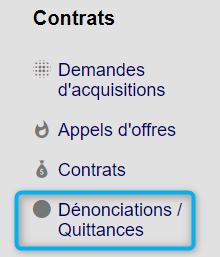|
|
| Ligne 75 : |
Ligne 75 : |
| | | | |
| | [[Image:Rencontre tableau de bord projet.png|center|frame|Accès à l'outil via le tableau de bord d'un projet]] | | [[Image:Rencontre tableau de bord projet.png|center|frame|Accès à l'outil via le tableau de bord d'un projet]] |
| − |
| |
| − |
| |
| − | == Créer un nouveau projet ==
| |
| − |
| |
| − |
| |
| − | Une fois que vous aurez cliqué sur un des accès aux projets, la liste des projets va alors s'ouvrir :
| |
| − |
| |
| − |
| |
| − | [[Image:Projets liste des projets2.png|center|frame|Liste des projets]]
| |
| − |
| |
| − |
| |
| − | Comme toutes les listes sur ISIOS, les informations présentes dans la liste des projets sont personnalisables.
| |
| − |
| |
| − |
| |
| − | <div class="note">
| |
| − | Pour plus de détails concernant la personnalisation d'une liste, référez-vous à la section [[Interface des listes|Personnaliser la vue des colonnes et des détails de la liste]].
| |
| − | </div>
| |
| − |
| |
| − |
| |
| − | Pour créer un nouveau projet, cliquer sur le bouton '''Nouveau''' :
| |
| − |
| |
| − |
| |
| − | [[Image:Projets new projet nouveau.png|center|frame|nouveau projet]]
| |
| − |
| |
| − |
| |
| − | La fiche du projet va alors s'ouvrir.
| |
| − |
| |
| − |
| |
| − | == Informations de base ==
| |
| − |
| |
| − |
| |
| − | La fiche d'un projet possède beaucoup d'informations qui touchent à plusieurs processus distincts. Afin d'améliorer votre compréhension, nous avons séparé sa présentation en section. Ainsi, nous commençons avec ce que nous pouvons nommer les informations de base :
| |
| − |
| |
| − |
| |
| − | [[Image:Projet InfosBases.png|center|frame|Informations de base]]
| |
| − |
| |
| − |
| |
| − | <div class="note">
| |
| − | Vous pouvez créer vos propres champs selon vos besoins. Pour se faire, référez-vous à la section [[Personnaliser les champs]].
| |
| − | </div>
| |
| − |
| |
| − |
| |
| − | === Titre ===
| |
| − |
| |
| − |
| |
| − | Le titre du projet doit être significatif, car il sera utilisé comme référence dans tous les outils d'ISIOS.
| |
| − |
| |
| − |
| |
| − | === Statut ===
| |
| − |
| |
| − |
| |
| − | Les différents statuts de base d'un projet sont :
| |
| − |
| |
| − | :* Besoin
| |
| − | :* Démarrage
| |
| − | :* En cours
| |
| − | :* Complété
| |
| − | :* Fermé
| |
| − | :* Archivé
| |
| − | :* Modèle
| |
| − |
| |
| − |
| |
| − | <div class="note">
| |
| − | Pour plus de détails concernant la personnalisation des statuts, référez-vous à la section [[Personnaliser les champs|Créer et/ou gérer les statuts]].
| |
| − | </div>
| |
| − |
| |
| − |
| |
| − | === Responsable ===
| |
| − |
| |
| − |
| |
| − | Permet de sélectionner le responsable du projet. Le responsable renseigné par défaut est la ressource qui crée le projet.
| |
| − |
| |
| − |
| |
| − | === Phase ===
| |
| − |
| |
| − |
| |
| − | Vous pouvez changer la phase du projet directement via ce diagramme :
| |
| − |
| |
| − |
| |
| − | :;Opportunité
| |
| − | :C'est pendant cette phase que le projet est évalué par le programme d'investissement.
| |
| − |
| |
| − |
| |
| − | :;Démarrage
| |
| − | :C'est au cours de cette étape que les besoins, les problèmes et les opportunités d'affaires sont précisés.
| |
| − |
| |
| − |
| |
| − | :;Planification
| |
| − | :C'est pendant la phase de planification que le chef de projet précise de façon détaillée les paramètres de réalisation du projet tels que les caractéristiques de la solution, le budget requis, le calendrier de livraison, ainsi que la nature et le nombre de ressources humaines et matérielles requises.
| |
| − |
| |
| − |
| |
| − | <div class="note">
| |
| − | Vous pourrez facilement changer de phase en passant de l'une à l'autre sachant qu'un retour à la phase précédente est possible.
| |
| − | </div>
| |
| − |
| |
| − |
| |
| − | :;Réalisation
| |
| − | :Durant cette étape, la principale responsabilité du chef de projet consiste à mener à bien l'ensemble des activités de projet en respectant les trois contraintes classiques : le coût projeté, le calendrier de livraison et la qualité des biens livrables. La phase de réalisation aura donc pour conséquence d'arrêter votre '''Baseline''' tant au niveau de vos coûts planifiés que de vos échéances. Toutes les modifications qui surviendront dans votre plan de projet après être passé en phase de réalisation, seront assujettis à des révisions et créeront des écarts entre votre ''autorisé'' (planifié) et votre ''projeté'' (réel).
| |
| − |
| |
| − |
| |
| − | <div class="note">
| |
| − | [[Image:Logo attention.png|75px|]]<big>Si vous passez votre projet en réalisation, '''aucun''' retour en arrière n'est possible.</big>
| |
| − | </div>
| |
| − |
| |
| − |
| |
| − | :;Fermeture
| |
| − | :Le projet entre dans sa phase de fermeture lorsque les objectifs ont été atteints et que le client utilisateur prend possession de biens livrables.
| |
| − |
| |
| − |
| |
| − | === Description ===
| |
| − |
| |
| − |
| |
| − | Permet d'ajouter une description plus complète du projet.
| |
| − |
| |
| − |
| |
| − | === Documents ===
| |
| − |
| |
| − |
| |
| − | Permet d'associer un ou plusieurs documents au projet.
| |
| − |
| |
| − |
| |
| − | == Rôles et permissions ==
| |
| − |
| |
| − |
| |
| − | Sélectionner les ressources auxquelles vous souhaitez donner un accès à votre projet et déterminer pour chacune d'entres-elles leur permission. Pour ce faire, entrer le nom des ressources ou bien sélectionner les dans la liste des ressources humaines. Puis double cliquer dans la cellule des permissions projets pour sélectionner une permission projet pour chacune d'entres-elles.
| |
| − |
| |
| − |
| |
| − | [[Image:Projet permi..png|center|frame|Permissions de projets pour les ressources]]
| |
| − |
| |
| − |
| |
| − | '''Attention''' : Si vous ne détenez pas la ''Permission Globale'' sur l'outil des ''Projets'', vous devez également vous donner des permissions sur votre projet, sinon vous n'aurez plus accès à ce dernier une fois enregistré.
| |
| − |
| |
| − |
| |
| − | <div class="note">
| |
| − | Pour plus d'informations, consultez la section sur la [[Gestion des Permissions Projets|Gestion des Permissions Projets]]
| |
| − | </div>
| |
| − |
| |
| − |
| |
| − | <div class="note">
| |
| − | Pour plus de détails concernant la personnalisation d'une liste, référez-vous à la section [[Interface des listes|Personnaliser la vue des colonnes et des détails de la liste]].
| |
| − | </div>
| |
| − |
| |
| − |
| |
| − | === Champion ===
| |
| − |
| |
| − |
| |
| − | Permet de sélectionner le champion du projet.
| |
| − |
| |
| − |
| |
| − | === Portefeuille ===
| |
| − |
| |
| − |
| |
| − | Permet d'associer le projet à un portefeuille.
| |
| − |
| |
| − |
| |
| − | === Programme ===
| |
| − |
| |
| − |
| |
| − | Permet d'associer le projet à un programme.
| |
| − |
| |
| − |
| |
| − | === Sous-programme ===
| |
| − |
| |
| − |
| |
| − | Permet d'associer le projet à un sous-programme.
| |
| − |
| |
| − |
| |
| − | === Unité fonctionnelle ===
| |
| − |
| |
| − |
| |
| − | Permet d'associer le projet à des unités fonctionnelles.
| |
| − |
| |
| − |
| |
| − | === Relation ===
| |
| − |
| |
| − |
| |
| − | Permet d'associer le projet à une relation (client, Fournisseur, Partenaire...).
| |
| − |
| |
| − |
| |
| − | === Tag ===
| |
| − |
| |
| − |
| |
| − | Permet d'ajouter un ou plusieurs tags au projet.
| |
| − |
| |
| − |
| |
| − | == Opportunité ==
| |
| − |
| |
| − |
| |
| − | C'est dans cette section que vous définissez le projet comme une opportunité d'affaire.
| |
| − |
| |
| − |
| |
| − | [[Image:Projet oppo.png|center|frame|Opportunité]]
| |
| − |
| |
| − |
| |
| − | === Contraintes ===
| |
| − |
| |
| − |
| |
| − | Vous pouvez définir la liste des contraintes qui touchent cette opportunité. Les contraintes ont comme champs :
| |
| − |
| |
| − |
| |
| − | :* un titre
| |
| − | :* une évaluation
| |
| − | :* un type
| |
| − | :* un responsable
| |
| − | :* une date de suivi
| |
| − |
| |
| − |
| |
| − | === Obligation réglementaire ===
| |
| − |
| |
| − |
| |
| − | C'est via ce champ que vous définissez l'obligation réglementaire.
| |
| − |
| |
| − |
| |
| − | === Impact de l'obligation ===
| |
| − |
| |
| − |
| |
| − | C'est via ce champs que vous définissez l'impact de l'obligation décrit ci-dessus.
| |
| − |
| |
| − |
| |
| − | == Objectifs ==
| |
| − |
| |
| − |
| |
| − | C'est via cette section que vous évaluez les projets à financer par le plan d'investissement.
| |
| − |
| |
| − |
| |
| − | [[Image:Projet objectifs.png|center|frame|Évaluation des projets]]
| |
| − |
| |
| − |
| |
| − | <div class="note">
| |
| − | Pour plus de détails concernant la personnalisation d'une liste, référez-vous à la section [[Interface des listes|Personnaliser la vue des colonnes et des détails de la liste]].
| |
| − | </div>
| |
| − |
| |
| − |
| |
| − | === Plan d'investissement ===
| |
| − |
| |
| − |
| |
| − | Associez cette opportunité à un plan d'investissement afin de pouvoir évaluer les projets suivants les objectifs définis dans le plan d'investissement en question.
| |
| − |
| |
| − |
| |
| − | === Objectif globaux ===
| |
| − |
| |
| − |
| |
| − | Ce champ affichera le résultat de l'évaluation des objectifs.
| |
| − |
| |
| − |
| |
| − | <div class="note">
| |
| − | Pour plus d'informations, consultez la section [[Plans_investissement|Plans d'investissement]]
| |
| − | </div>
| |
| − |
| |
| − |
| |
| − | === Objectifs stratégiques, opérationnels, financiers ===
| |
| − |
| |
| − |
| |
| − | Pour chacun des objectifs définis par le plan d'investissement, sélectionnez l'évaluation correspondante.
| |
| − |
| |
| − |
| |
| − | === Objectifs ===
| |
| − |
| |
| − |
| |
| − | Ce champs permet d'ajouter des détails sur les objectifs ou de renchérir certaines explications.
| |
| − |
| |
| − |
| |
| − | == Étapes d'approbation et conformités ==
| |
| − |
| |
| − |
| |
| − | Cette section permet de définir les étapes d'approbation et leurs conformités.
| |
| − |
| |
| − |
| |
| − | [[Image:Projets étapes d'app. et contraintes.png|center|frame|Processus d'approbation et conformités]]
| |
| − |
| |
| − |
| |
| − | <div class="note">
| |
| − | Pour plus de détails concernant la personnalisation d'une liste, référez-vous à la section [[Interface des listes|Personnaliser la vue des colonnes et des détails de la liste]].
| |
| − | </div>
| |
| − |
| |
| − |
| |
| − | === Nature du projet ===
| |
| − |
| |
| − |
| |
| − | C'est via cette sélection que vous pouvez choisir la nature du projet.
| |
| − |
| |
| − |
| |
| − | <div class="note">
| |
| − | Pour plus d'informations, consultez la section [[Nature des projets|Nature de projets]]
| |
| − | </div>
| |
| − |
| |
| − |
| |
| − | === Étapes d'approbation ===
| |
| − |
| |
| − |
| |
| − | Vous pouvez définir les étapes d'approbation du projet. Une étape peut avoir les champs suivants :
| |
| − |
| |
| − |
| |
| − | :* Titre
| |
| − | :* Autorisé
| |
| − | :* Description
| |
| − | :* Critères d'autorisation
| |
| − | :* Date autorisée
| |
| − |
| |
| − |
| |
| − | === Conformités ===
| |
| − |
| |
| − |
| |
| − | Vous pouvez définir la liste des conformités pour ce projet. Les conformités peuvent avoir les champs suivants :
| |
| − |
| |
| − | :* Titre
| |
| − | :* Projet
| |
| − |
| |
| − |
| |
| − | === Permalien ===
| |
| − |
| |
| − |
| |
| − | Copier ce lien pour partager ce projet avec des utilisateurs ayant un accès aux projets. En cliquant sur le lien, la fiche du projet s'ouvrira directement.
| |
| − |
| |
| − |
| |
| − | == Enregistrer la fiche projet ==
| |
| − |
| |
| − |
| |
| − | Il existe différentes possibilités pour sauvegarder la fiche projet :
| |
| − |
| |
| − | :* bouton '''Enregistrer''' ce qui sauvegarde la fiche projet ET ferme la fenêtre d'édition
| |
| − | :* clic droit sur le bouton '''Enregistrer''' qui sauvegarde la fiche projet mais SANS fermer la fenêtre d'édition
| |
| − | :* '''CTRL + S''' qui sauvegarde la fiche projet mais SANS fermer la fenêtre d'édition
| |
| − |
| |
| − |
| |
| − | == Accéder au tableau de bord d'un projet ou autres fonctionnalités ==
| |
| − |
| |
| − |
| |
| − | Le tableau de bord d'un projet vous permettra de gérer et suivre les informations du projet telles que : l'échéancier, les coûts, les risques etc... Pour accéder au tableau de bord d'un projet, cliquer sur le logo menu à droite du titre du projet dans la liste de projets et un menu avec plusieurs options s'ouvrira :
| |
| − |
| |
| − |
| |
| − | [[Image:Projets fonct..png|center|frame|Accéder au tableau de bord d'un projet]]
| |
| − |
| |
| − |
| |
| − | :* '''Tableau de bord''' : Vous ouvre le tableau de bord du projet
| |
| − |
| |
| − | :::* '''Échéancier''' : Vous ouvre directement l'échéancier du projet
| |
| − | :::* '''Tâches''' : Vous ouvre directement la liste des tâches du projet
| |
| − | :::* '''Tableau agile''' : Vous ouvre directement le tableau agile du projet
| |
| − | :::* '''Sprints''' : Vous ouvre directement la liste des sprints du projet
| |
| − | :::* '''Rencontres''' : Vous ouvre directement la liste des rencontres du projet
| |
| − | :::* '''Documents''' : Vous ouvre directement la liste des documents du projet
| |
| − | :::* '''Arborescence des documents''' : À venir...
| |
| − | :::* '''Points de suivis''' : Vous ouvre directement la liste des points de suivis du projet
| |
| − | :::* '''Coûts divers''' : Vous ouvre directement la liste des coûts divers du projet
| |
| − | :::* '''Feuilles de temps''' : Vous ouvre directement la liste des feuille de temps du projet
| |
| − | :::* '''Factures''' : Vous ouvre directement la liste des factures du projet
| |
| − | :::* '''Évaluations''' : Vous ouvre directement la liste des évaluations du projet
| |
| − | :::* '''Révisions''' : Vous ouvre directement la liste des révisions du projet
| |
| − |
| |
| − | :* '''Modifier''' : Permet de modifier les informations de votre fiche de projet
| |
| − | :* '''Dupliquer''' : Permet de dupliquer la fiche d'un projet
| |
| − | :* '''Supprimer''' : Permet de supprimer votre projet en entier
| |
| − |
| |
| − |
| |
| − | <div class="note">
| |
| − | Pour ouvrir un nouvel onglet avec la fonctionnalité choisie, tenir CTRL + clic gauche et un nouvel onglet ouvrira.
| |
| − | </div>
| |
| − |
| |
| − |
| |
| − | == Modification d'un élément dans la fiche d'un projet ==
| |
| − |
| |
| − |
| |
| − | Tout au long du cycle de vie de votre projet, vous serez amené à modifier ou à compléter certains champs dans la fiche de projet comme :
| |
| − |
| |
| − | :* le changement de phase
| |
| − | :* l'évaluation du projet
| |
| − | :* l'ajout de ressources travaillant sur votre projet etc...
| |
| − |
| |
| − |
| |
| − | === A partir de la liste de projets ===
| |
| − |
| |
| − |
| |
| − | Pour accéder à la fiche du projet, cliquer sur le titre du projet :
| |
| − |
| |
| − |
| |
| − | [[Image:Projets titre du projet.png|center|frame|Modifier ou compléter des éléments dans la fiche d'un projet à partir de la liste de projets]]
| |
| − |
| |
| − |
| |
| − | === A partir du tableau de bord d'un projet ===
| |
| − |
| |
| − |
| |
| − | Pour accéder à la fiche du projet dans le tableau de bord d'un projet, cliquer sur le lien "Modifier la fiche projet" :
| |
| − |
| |
| − |
| |
| − | [[Image:Projet Modifier fiche de projet Tabprojet.png|center|frame|Modifier ou compléter des éléments dans la fiche d'un projet à partir du tableau de bord dudit projet]]
| |
| − |
| |
| − |
| |
| − | == Interface de la liste des projets ==
| |
| − |
| |
| − |
| |
| − | L'outil de gestion des projets est présenté sous forme de liste. Comme vous le savez peut-être, la plupart des listes d'ISIOS partagent les mêmes propriétés et fonctions de bases. Dans cette section, nous vous présenterons les spécificités de la liste des projets :
| |
| − |
| |
| − |
| |
| − | === Gérer les vues et les détails ===
| |
| − |
| |
| − |
| |
| − | Pour sélectionner une vue, cliquez sur l'onglet [[Image:Petit oeil.png]] et sélectionnez le modèle voulu :
| |
| − |
| |
| − |
| |
| − | [[Image:Projets changement de vue modèle.png|center|frame|Choisir le modèle de vue voulu]]
| |
| − |
| |
| − |
| |
| − | <div class="note">
| |
| − | Pour pouvoir modifier le format de vue, référez-vous à la section [[Interface des listes|Personnaliser la vue des colonnes et des détails de la liste]].
| |
| − | </div>
| |
| − |
| |
| − |
| |
| − | === Statuts ===
| |
| − |
| |
| − |
| |
| − | Pour configurer les statuts de la liste des projets, cliquez sur l'onglet '''Configurer''' :
| |
| − |
| |
| − |
| |
| − | [[Image:Projets statuts configuration.png|center|frame|Gérer les statuts]]
| |
| − |
| |
| − |
| |
| − | <div class="note">
| |
| − | Pour plus de détails sur l'ajout ou la modification de statuts d'une liste, référez-vous à la section [[Personnaliser les champs#Gérer les statuts des champs fixés|Personnaliser les statuts et autres champs]].
| |
| − | </div>
| |
| − |
| |
| − |
| |
| − | === Recherche ===
| |
| − |
| |
| − |
| |
| − | Afin de trouver rapidement un projet parmi une liste exhaustive, un moteur de recherche est mis à votre disposition.
| |
| − |
| |
| − |
| |
| − | [[Image:Projets bar de recherche.png|center|frame|Recherche]]
| |
| − |
| |
| − |
| |
| − | Vous pourrez également faire une recherche :
| |
| − |
| |
| − |
| |
| − | :* Par tag en écrivant #''nom du tag''
| |
| − |
| |
| − |
| |
| − | [[Image:Tâche un tag.png|center|frame|Recherche de tous les projets qui ont le tag 2017]]
| |
| − |
| |
| − |
| |
| − | :* Par multi-tags en écrivant #''nom du tag 1''+#''nom du tag 2'' etc....
| |
| − |
| |
| − |
| |
| − | [[Image:Tâche deux tags.png|center|frame|Recherche de tous les projets qui ont le tag 2017 et priorité]]
| |
| − |
| |
| − |
| |
| − | :* Par choix de tags en écrivant #''nom du tag 1'',#''nom du tag 2'' etc....
| |
| − |
| |
| − |
| |
| − | [[Image:Projet choix de tags.png|center|frame|Recherche de tous les projets qui ont le tag 2017 ou priorité]]
| |
| − |
| |
| − |
| |
| − | === Filtres ===
| |
| − |
| |
| − |
| |
| − | La liste des projets possède des filtres spécifiques, pouvant être combinés afin de créer un effet d'entonnoir permettant ainsi de faire une recherche plus précise :
| |
| − |
| |
| − |
| |
| − | [[Image:Projet NewFiltres.png|center|frame|Filtres]]
| |
| − |
| |
| − |
| |
| − | :* '''Étapes d'approbation''' : Permet de filtrer la liste de projet par étapes d'approbation.
| |
| − | :* '''Industries''': Permet de filtrer la liste de projet par industrie.
| |
| − | :* '''Intervenants''' : Permet de filtrer la liste de projet par intervenants.
| |
| − | :* '''Natures de projet''' : Permet de filtrer la liste de projet par nature du projet.
| |
| − | :* '''Phase''' : Permet de filtrer la liste de projet par phase de projet.
| |
| − | :* '''Plans d'investissement''' : Permet de filtrer la liste de projet par plan d'investissement.
| |
| − | :* '''Portefeuilles''' : Permet de filtrer la liste de projet par portefeuille.
| |
| − | :* '''Programmes''' : Permet de filtrer la liste de projet par programme.
| |
| − | :* '''Relations''' : Permet de filtrer la liste de projet par relation.
| |
| − | :* '''Responsables''' : Permet de filtrer la liste de projet par responsable.
| |
| − | :* '''Ressources''' : Permet de filtrer la liste de projet par permission.
| |
| − | :* '''Sous-Industries''' : Permet de filtrer la liste de projet par sous-industrie.
| |
| − | :* '''Sous-Programmes''' : Permet de filtrer la liste de projet par sous-programme.
| |
| − | :* '''Statut''' : Permet de filtrer la liste de projet par statut.
| |
| − | :* '''Tags''' : Permet de filtrer la liste de projet par tag.
| |
| − | :* '''Unités fonctionnelles''' : Permet de filtrer la liste de projet par unité fonctionnelle.
| |
| − | :* '''Statut''' : Permet de filtrer la liste de projet par statut de projet.
| |
| − |
| |
| − | <div class="note">
| |
| − | Pour faire apparaître tous les projets y compris ceux qui n'ont pas de statuts, '''désélectionnez tous''' les statuts en cliquant dessus un par un ou bien faites un clic droit avec la souris afin de procéder à une dé-sélection rapide. Vous pourrez utiliser à nouveau le clic droit de la souris pour sélectionner '''tous''' les statuts.
| |
| − | </div>
| |
| − |
| |
| − | <div class="note">
| |
| − | Les champs qui apparaissent dans les filtres sont configurables. Vous pouvez décider quels champs vous souhaitez filtrer. Pour ce faire rendez-vous dans la section [[Personnaliser les champs#Gérer les champs personnalisés|Gérer les champs personnalisés]]
| |
| − | </div>
| |
| − |
| |
| − |
| |
| − | <div class="note">
| |
| − | Retrouvez ces informations en images sur notre [http://isios.ca/fr/apprendre/tutoriel-3-creer-un-projet/| Tutoriel #3]
| |
| − | </div>
| |
Par définition, la dénonciation d’un contrat est un des moyen juridique employé par des individus intervenant à différents niveaux dans la construction d’un immeuble, afin de garantir l’obtention des sommes dues en fonction des travaux effectués, des matériaux fournis, ou des services dispensés dans le cadre de leur réalisation.
Accès à l'outil
Permissions requises
Pour pouvoir accéder à la liste des dénonciations/quittances, la permission globale minimum suivante est requise :
- Sélectionner Lecture au niveau de la ligne de Dénonciations/Quittances

Permission requise
Pour l'outil des Dénonciations/Quittances vous devez choisir entre différents types de permissions :
- Permission de lecture
Cette permission permet de voir Dénonciations/Quittances dont vous êtes responsable dans la Dénonciations/Quittances.
Pour être effective, cette permission doit être associée à la permission de lecture sur l'outil Dénonciations/Quittances dans les permissions projets.
- Permission de écriture
Cette permission permet de modifier les Dénonciations/Quittances dont vous êtes responsables.
Pour être effective, cette permission doit être associée à la permission de écriture sur l'outil Dénonciations/Quittances dans les permissions projets.
- Permission d'ajouter / supprimer
Cette permission permet d'ajouter ou supprimer les Dénonciations/Quittances dont vous êtes responsables.
Pour être effective, cette permission doit être associée à la permission ajouter / supprimer sur l'outil Dénonciations/Quittances dans les permissions projets.
- Permission de Gérer
Cette permission ne tient pas compte du fait que vous soyez responsable. Combiné à une autre permission, cela permet d'outrepasser le fait que vous soyez responsable.
Pour être effective, cette permission doit être associée à la permission gérer sur l'outil Dénonciations/Quittances dans les permissions projets.
La liste des Dénonciations/Quittances peut être accédée à partir des différents endroits suivants :
- Menu corporatif
- Tableau de bord d'un projet
Pour accéder à la liste des Dénonciations/Quittances, cliquez sur le lien suivant dans le menu corporatif :
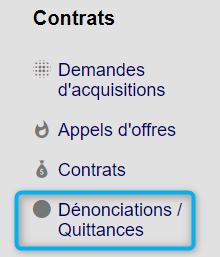
Accès via le Menu corporatif
Tableau de bord d'un projet
Pour accéder à l'outil de gestion des rencontres via le tableau de bord d'un projet, cliquez sur le lien situé du côté gauche :

Accès à l'outil via le tableau de bord d'un projet